
Como buen amigo y vecino informático que soy, en algunas ocasiones algunas personas me han preguntado qué tipo de disco duro SSD debería comprar para mejorar su PC. Y yo en plan: ¿Cómo que qué tipo de disco duro? No te entiendo. Y es que, por lo visto, muchas personas se pierden entre tanta terminología extraña: SATA, PCIe, M.2, NVMe… Y mirado así, es totalmente normal.
Con el motivo de ayudar a todas esas personas con dudas, a continuación encontrarás una guía de todos los tipos de discos duros SSD que hay disponibles en el mercado. La idea es usar terminología sencilla y del mundo corriente para que cualquiera pueda entenderlo, así que si estás en esa tesitura, eres más que bienvenido. Pasa y ponte cómodo que empezamos.
¿Qué es un SSD y para qué sirve?
Antes de empezar a describir los diferentes tipos de discos duros SSD y sus diferencias, vamos a empezar con una descripción sencilla para los más despistados. Un SSD es una unidad de almacenamiento informático de estado sólido, esto significa que no tiene partes móviles que puedan desgastarse con el tiempo, a diferencia de los discos duros tradicionales (HDD).
Desde hace ya algunos años, más o menos desde 2008 o así, los SSD han ido ganando terreno debido a dos factores: son mucho más rápidos y los precios se han vuelto más asequibles. Su popularidad ya es tal que se han convertido en la opción más recomendada para almacenar datos y programas en la mayoría de los ordenadores personales y portátiles.
Su velocidad de lectura y escritura son increíbles, pudiendo alcanzar hasta los 7000 MB/s, que es hasta 10 veces más rápido que los modelos más antiguos. Los modelos más actuales, los SSD PCI 5.0, alcanzan hasta los 12000 MB/s. Gracias a esta velocidad, los programas y sistemas operativos se cargan en cuestión de segundos, mejorando enormemente el rendimiento de cualquier ordenador.
Los SSD utilizan una tecnología llamada NAND Flash, que no son más que pequeños chips de memoria donde se guardan los datos. Esta tecnología permite que los datos se conserven incluso cuando la unidad no tiene alimentación.
En definitiva, son un tipo de discos muy rápidos, económicos y duraderos, apenas consumen energía y su tamaño es reducido. Todo esto los hace ideales para portátiles y ordenadores que se utilizan durante largas jornadas de trabajo (o de League of Legends).

¿Cuáles son los tipos de SSD?
Con el paso de los años han ido apareciendo distintos tipos de SSD, cada vez más pequeños y rápidos. Todos ellos tienen en común la parte de ser de estado sólido, pero ciertas partes de su tecnología cambia por completo. Los tipos más comunes son: SATA, PCIe, M.2/NVMe. Cada uno con sus propias características y usos ideales, lo que puede hacer que uno sea más adecuado que otro según tus necesidades y el uso que vayas a darle a tu ordenador.
El problema está en que, a la hora de clasificarlos, se utilizan diferentes tipos de categorías que pueden confundir a las personas. Por ejemplo, algunos SSD se clasifican por su interfaz (SATA, PCIe), mientras que otros se clasifican por su factor de forma (M.2) o por su protocolo (NVMe). Esto puede hacer que parezca que hay más tipos de SSD de los que realmente hay, pero en realidad todos son variaciones de los mismos conceptos básicos. Vayamos uno por uno, ya verás que no es tan complicado.
Discos SSD SATA
Los primeros que aparecieron en esta nueva época de almacenamiento eficaz y veloz son los SSD SATA. Se denominan así por la interfaz o tipo de conexión que utilizan, la Serial ATA, que es la misma que usan los discos duros tradicionales. Por este motivo, los SSD SATA tienen el mismo un tamaño y forma similar a los HDD, y aunque son un poco más pequeños, se pueden utilizar en los mismos dispositivos y con los mismos cables.
Tienen un aspecto físico rectangular de un tamaño de 2,5 pulgadas, así como dos conectores, uno más corto para la transferencia de datos y otro más largo para la alimentación. En cuanto a la velocidad, los SSD SATA son mucho más rápidos que los discos duros tradicionales, pero más lentos que el resto de SSD. Su velocidad máxima de lectura y escritura es de 600 MB/s.
- Ventajas: puede alcanzar velocidades de lectura/escritura que oscilan entre 500 y 700 MB/s, no hace ruido y consume menos energía que un HDD.
- Desventajas: sigue usando interfaz SATA, por lo que la velocidad está limitada en comparación con los SSD M.2 NVMe. Además, el coste por GB suele ser mayor que el de un disco duro mecánico.
Discos SSD M.2
Por otro lado, tenemos los discos con factor de forma M.2, otro tipo de disco duro SSD que aunque es de estado sólido, es muy diferente tanto en las velocidades que puede alcanzar como en su aspecto físico. Poco a poco se han ido convirtiendo en la opción preferida de los usuarios, sobre todo cuando hablamos de ordenadores portátiles.
Los SSD M.2 tienen un aspecto delgado, alargado y estrecho, siendo muy similares a los módulos de memoria RAM, por ejemplo. Se conectan directamente a la placa base, la cual debe disponer de una ranura de este tipo para poder instalarla. Esto hace que muchos ordenadores de sobremesa o portátiles antiguos no ofrecen compatibilidad con este tipo de unidad de almacenamiento.
- Ventajas: ofrecen velocidades de lectura/escritura que pueden superar varios miles de MB/s (en muchos casos por encima de 3.000 MB/s), son ultracompactos y no requieren cables.
- Desventajas: se calientan más, por lo que necesitan un buen sistema de refrigeración y un flujo de aire adecuado en la caja del PC. También debes asegurarte de que tu placa base cuente con el conector M.2 compatible.
Por otro lado, es necesario diferenciar también el tipo de interfaz que utilizan este tipo de discos, ya que hay mucha confusión respecto a esto. La interfaz no es más que el método que emplea para conectarse físicamente y transmitir datos virtualmente. En este punto debemos distinguir varios conceptos:
- SATA: aunque su uso es muy minoritario y casi ya ha desaparecido, debes saber que también existen discos SSD M.2 que utilizan la interfaz SATA. Esto significa que, a pesar de su forma, estas unidades alcanzan la misma velocidad que los SSD SATA.
- NVMe: la mayoría de los SSD M.2 utilizan la interfaz NVMe (Non-Volatile Memory Express). Esta interfaz, unidas al protocolo de PCIe, permiten velocidades de transferencia de datos mucho más rápidas, pudiendo llegar hasta los 7000 MB/s en los modelos de última generación.
- mSATA: los SSD mSATA son una versión más pequeña y antigua de los SSD M.2. Al igual que los SSD SATA, los SSD mSATA tienen una velocidad máxima de lectura y escritura de 600 MB/s. Su tamaño es reducido, menos de la mitad que el formato M.2. Actualmente están en desuso, aunque se siguen vendiendo debido a que muchos dispositivos los utilizan.
Discos SSD PCIe
Los discos SSD PCIe (o PCI Express) toman su nombre de la interfaz que utilizan para conectarse a la placa base del ordenador. Ofrecen una velocidad de transferencia de datos tan rápida como los M.2 NVMe e incluso más, ya que la actualización más reciente, la PCIe 5.0, está ofreciendo velocidades de lectura y escritura de hasta 12.000 MB/s. Casi ná.
También utilizan el protocolo NVMe y su factor de forma es muy similar al de una tarjeta gráfica o de red. La posibilidad de utilizar varios carriles de transferencia de datos le permite aumentar su velocidad. No se utilizan muy a menudo en ordenadores de sobremesa, sino que suelen estar reservados para su uso en servidores donde se almacenan muchísimos datos y donde el rendimiento es crucial.
Discos SSD U.2
Por último, y tan solo por si estás interesado, también hay otros tipos de disco SSD conocidos como U.2. Están diseñados para su empleo en empresas y centros de datos donde la velocidad y la fiabilidad son clave. Utilizan la misma interfaz y protocolo que los SSD M.2 NVMe, pero su formato es similar a los SSD SATA, aunque son más gruesos. Permiten una refrigeración más eficiente, algo muy importante en los entornos donde se suelen utilizar.
Tabla resumen tipos discos SSD
| Tipo de SSD | Factor de Forma | Interfaz | Protocolo | Velocidad Máxima (aprox.) |
| SSD SATA | 2.5 pulgadas | SATA | SATA | 600 MB/s |
| SSD M.2 SATA | M.2 | M.2 (SATA) | SATA | 600 MB/s |
| SSD M.2 NVMe | M.2 | M.2 (PCIe) | NVMe | 7000 MB/s (Gen4) |
| SSD PCIe | Tarjeta de Expansión | PCIe | NVMe | 12000 MB/s (PCIe 5.0) |
| SSD U.2 | 2.5 pulgadas | U.2 (PCIe) | NVMe | 7000 MB/s |
¿Qué tipo de disco SSD elegir?
Ahora que ya sabemos qué tipos de discos duros SSD existen y cuáles son las principales diferencias entre ellos, es probable que te preguntes cuál es la mejor opción para ti. Pues ahí está precisamente la clave, en lo que tu ordenador y tú necesitáis, ni más ni menos. Dependiendo de esto, deberás elegir básicamente entre un SSD SATA, un SSD M.2 o un SSD PCIe.
Si tu ordenador es más antiguo y solo buscas una mejora en el rendimiento general, un SSD SATA será más que suficiente. Si tienes un disco duro antiguo, al instalar un SSD SATA su velocidad aumentará hasta en 10 veces, y ya te digo yo por experiencia propia que se nota muchísimo. Por ejemplo, si Windows tarda unos minutos en arrancar, pasará a tardar apenas unos segundos.
Si tienes un ordenador más moderno, la mejor opción es probablemente un SSD M.2 con interfaz NVMe, y a ser posible, de 4.ª generación. Antes de comprarlo comprueba que la placa base de tu ordenador tiene una ranura disponible. Puede que ya tengas uno instalado y no lo sepas, pero aun así, puedes comprar uno de mayor capacidad para poder instalar más juegos o guardar más archivos. Son más caros que los SSD SATA, pero vale muchísimo la pena, créeme.
Por último, muy extrañamente vas a necesitar comprar un SSD PCIe, tan solo si estás trabajando con programas de edición de video o gráficos muy pesados o tienes un servidor local de trabajo. Los U.2 también quedan descartados a nivel de usuario.
Y eso es todo por ahora, espero que haya quedado claro cuáles son los tipos de SSD qué hay disponibles, así como sus principales diferencias. No obstante, si te ha quedado alguna duda o no sabes qué modelo comprar, recuerda que el equipo de atención al cliente de PcComponentes está siempre a tu disposición.
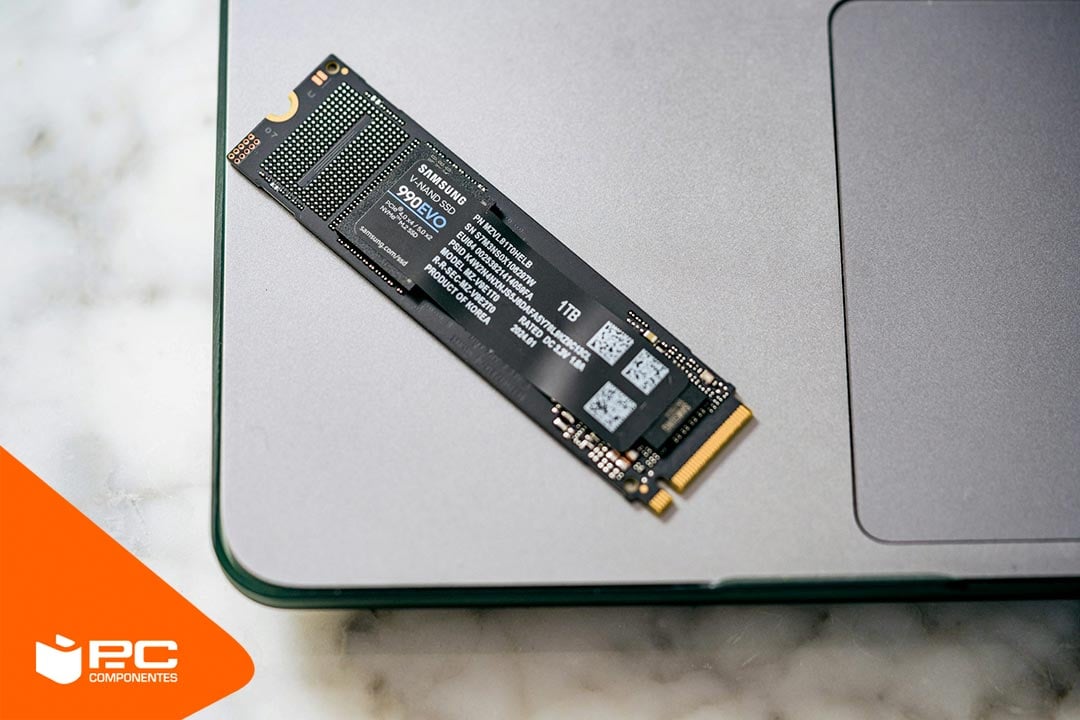
¿Por qué la velocidad de la unidad de almacenamiento importa tanto?
Probablemente hayas notado que, a pesar de tener una buena tarjeta gráfica o un procesador potente, tu PC puede demorarse mucho al iniciar o al abrir aplicaciones. Esto suele deberse a que los datos se cargan desde una unidad de almacenamiento lenta (como un HDD antiguo).
- Arranque del sistema operativo: Una unidad rápida reduce los tiempos de carga de Windows, Linux o macOS de forma drástica.
- Apertura de programas: Tanto las aplicaciones ofimáticas como de edición o videojuegos se benefician de discos más veloces, ya que los archivos se cargan en segundos.
- Copia y traslado de archivos: Pasar grandes volúmenes de datos de una carpeta a otra puede ser exasperante en discos mecánicos. Con un SSD M.2 la transferencia se dispara, ahorrando muchísimo tiempo.
¿Para qué sirve cada tipo de disco?
Dependiendo del uso que le vayas a dar a tu PC, lo ideal es decantarte por un tipo u otro, o bien combinar varios:
HDD: El guardián del almacenamiento masivo
Si tu finalidad es almacenar grandes cantidades de datos (películas, música, copias de seguridad, documentos de trabajo) y la velocidad no es prioritaria, un HDD puede ser tu mejor aliado. Su bajo coste por gigabyte te permitirá tener 2 TB, 3 TB o más a un precio asequible. Además, para guardar archivos que no consultes frecuentemente o que no requieran altas velocidades de lectura/escritura, sigue siendo una buena opción.
SSD de 2,5": El equilibrio perfecto
Para muchos usuarios, un SSD SATA de 2,5" es suficiente. Ofrece un rendimiento varias veces superior al del HDD tradicional y garantiza una buena experiencia en la mayoría de tareas:
- Arranque veloz del sistema operativo.
- Carga rápida de aplicaciones de uso general.
- Ejecución fluida de videojuegos moderados.
Además, su instalación es relativamente sencilla, ya que se basa en el mismo factor de forma que los HDD para portátiles o discos internos de 2,5". Basta con contar con un puerto SATA libre y un espacio donde fijarlo en la caja del PC o en el portátil.
SSD M.2: El campeón de la velocidad
Si buscas lo mejor de lo mejor, los SSD M.2 NVMe son la elección más avanzada. Destacan por sus velocidades de lectura/escritura extraordinarias, ideales para:
- Gamers que quieren cargas de texturas ultrarrápidas.
- Streamers que necesiten mover grandes archivos de vídeo a máxima velocidad.
- Profesionales de la edición de vídeo, diseño 3D o fotografía que trabajan con ficheros muy pesados.
Ten en cuenta que se calientan más que el resto y requieren una buena ventilación en la caja. Muchas placas base modernas ya incluyen un disipador específico para el M.2, lo que ayuda a mantenerlo fresco.

¿Qué capacidad es la más adecuada?
La capacidad de la unidad de almacenamiento depende, sobre todo, de lo que cada usuario vaya a guardar:
- Ordenador de uso básico (ofimática, navegación, multimedia ligera):
Con un SSD de 500 GB (o hasta 1 TB si deseas ir más holgado) puedes cubrir la mayoría de tus necesidades. - PC para trabajo con muchos archivos:
Si manejas datos, documentos de gran tamaño, fotos o bases de datos, lo mejor es tener un SSD principal (para el sistema operativo y programas esenciales) y un HDD adicional para almacenar en masa todo lo demás. Por ejemplo: - SSD de 500 GB para el sistema y aplicaciones.
- HDD (1 TB o más) para archivos y proyectos.
- Equipos para gaming:
Aquí las exigencias suelen ser mayores, porque los juegos de última generación pueden superar los 100 GB. Incluso títulos como Call of Duty pueden ocupar más de 150 GB. - Para un jugador promedio, un SSD de 500 GB o 1 TB como unidad principal puede valer, pero te quedarás corto con pocos títulos instalados a la vez.
- Una combinación recomendada es:
- SSD principal (al menos 500 GB) para el sistema y algunos juegos.
- SSD adicional o HDD de 1 TB o más para el resto de tu biblioteca.
- Si tu prioridad es la máxima velocidad de carga en los juegos más exigentes, entonces un SSD M.2 de 1 TB o 2 TB es la inversión ideal.
- Usuarios avanzados o profesionales (edición de vídeo, diseño, streaming):
Para ti, la velocidad de lectura y escritura puede marcar la diferencia en la productividad. La apuesta sería: - SSD M.2 NVMe (500 GB – 1 TB) como disco principal para el sistema operativo y los programas.
- Un segundo SSD M.2 o un gran HDD para proyectos de gran tamaño (especialmente si necesitas almacenar brutos de vídeo muy pesados).
- Si vas a utilizarlo para renderizados o cargas intensivas, considera SSD M.2 de mayor capacidad y con buena refrigeración.

Cómo revitalizar un portátil antiguo
¿Tienes un portátil de hace 8 o 10 años que se ha vuelto desesperadamente lento? Con frecuencia, estos equipos ven reducido su rendimiento porque siguen utilizando discos duros mecánicos muy lentos. Hacer un simple cambio a un SSD, aunque sea de 2,5" SATA, multiplica la rapidez del sistema operativo y hace que las aplicaciones se abran más deprisa.
En muchos casos, no necesitas un equipo nuevo si tus tareas siguen siendo sencillas (ofimática, correo electrónico, navegación web). Cambiar el HDD por un SSD suele ser una actualización económica y fácil de realizar, convirtiendo un portátil veterano en una máquina más ágil.
Consideraciones finales y consejos prácticos
- Ruido y temperaturas:
- El HDD, al ser mecánico, genera un ligero zumbido y vibraciones.
- Los SSD (ya sean SATA o M.2) son silenciosos.
- Los SSD M.2 pueden calentarse más que los modelos de 2,5", así que conviene montar un disipador y asegurarse de que el flujo de aire en la caja sea el correcto.
- Compatibilidad con tu placa base:
- Antes de adquirir un SSD M.2, asegúrate de que tu placa disponga de la ranura M.2 correspondiente y de que soporte la tecnología NVMe (PCIe).
- Si tu PC es antiguo, quizás solo admita discos SATA, por lo que la mejor opción será un SSD SATA de 2,5".
- Precio y rendimiento:
- Si tu presupuesto es limitado, un HDD grande y un SSD de 2,5" pequeño para el sistema pueden formar un combo muy equilibrado.
- Si buscas lo mejor en velocidad, no escatimes en un buen SSD M.2 NVMe.
En definitiva, la elección del disco de almacenamiento marcará la diferencia entre un PC que se siente fluido, ágil y listo para cualquier tarea, y otro que se queda atascado en cargas interminables. Piensa detenidamente en para qué usas tu equipo, evalúa qué capacidad y velocidad necesitas y, sobre todo, asegúrate de invertir en un SSD si quieres decir adiós a esperas interminables.
En el catálogo de PcComponentes encontrarás una amplia variedad de HDD, SSD de 2,5" y SSD M.2 de diferentes capacidades y rangos de precio. Lo importante es escoger la opción que se ajuste a tu presupuesto y necesidades concretas. ¡No te quedes con dudas y aprovecha todas las ventajas que ofrecen las unidades de estado sólido!































